Apple TV – нечто большее, чем банальная приставка для телевизора. С ее помощью владельцы Apple-техники смогут использовать iTunes для взаимодействия между девайсами, свободно транслировать команды с любого устройства экосистемы, в том числе посредством AirPlay. Еще одно важное достоинство – возможность запускать большую часть iOS-приложений. Только сначала нужно подключить Apple TV к телевизору, компьютеру, а также iPhone. Уже потом можно заняться привязкой и дополнительной периферии, которая есть дома.
Как подключить Apple TV к телевизору или компьютеру?
Чтобы подключить Apple TV к телевизору или ноутбуку, можно использовать 2 технологии: проводное HDMI-подключение и беспроводная связь по Wi-Fi. В плане удобства синхронизации беспроводное подключение выигрывает, но в отношении качества связи – лучше кабельный вариант. Мы бы рекомендовали использовать Wi-Fi способ только для тех, кто желает максимально избавиться от проводов или не может рядом разместить приставок. Во всех остальных случаях лучше применять HDMI-провод, так будет скорость выше, а задержки меньше. Тем более, что iTunes работает только при кабельном подключении.
APPLE TV — КОМУ НУЖНА В РОССИИ?
Первым делом нужно собрать все необходимое. Нам потребуется: пульт дистанционного управления, HDMI-кабель (для 4k модели требуется HDMI 2.0 или выше версии), блок питания (идет в комплекте).
Руководство по подключению Apple TV к телевизору или компьютеру:
- Подключаем HDMI кабель одной стороной к компьютеру или ТВ, а второй – к приставке.
- Берем блок питания, одну сторону вставляем в саму приставку, а вторую подключаем к розетке.

- Включаем телевизор или ПК и выбираем источник сигнала – тот самый HDMI-канал, к которому подключена приставка.
- Включаем Apple TV и проходим процедуру первичной настройки: выбор языка, региона, нужно ли активировать Siri.
- Указываем пароль к персональной Wi-Fi-сети. Это один из этапов настройки, через который проведет мастер.
- Мастер настройки может как предложить, так и проигнорировать вход в свой аккаунт Apple ID. Для удобства использования приставки это лучше сделать. Достаточно перейти в нужный раздел настроек.
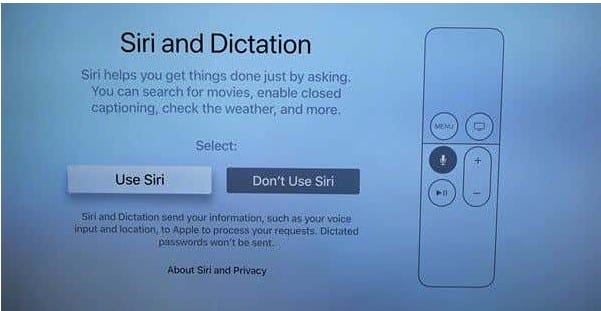
Уже сейчас Apple TV подключен и готов работать, хотя для раскрытия всех возможностей приставки еще потребуется некоторая настройка.
Инструкция по подключению дополнительных устройств
Чтобы использовать Apple TV на полную, вероятно, вам потребуется подключить к приставке другие гаджеты. Это даст возможность удаленно управлять устройством, настраивать аппарат с телефона, выбирать источник звука и т. п.
IPhone и iPad
Синхронизация «яблочных» устройств выглядит предельно просто, она выполняется в несколько действий. Все они описаны ниже.
Как настроить Apple TV и какие программы установить? Полезные советы и сервисы для Эппл ТВ.
Как подключить iPhone к Apple TV:
- Включаем на смартфоне Bluetooth и Wi-Fi.
- Приближаем девайс к приставке, чтобы расстояние было около 1 м.
- Как только появится уведомление с предложением настроить приставку, подтверждаем запрос.
- Входим в свой Apple ID, если не сделали этого ранее.
- Готово, теперь Apple TV синхронизирован с другими устройствами этого производителя.
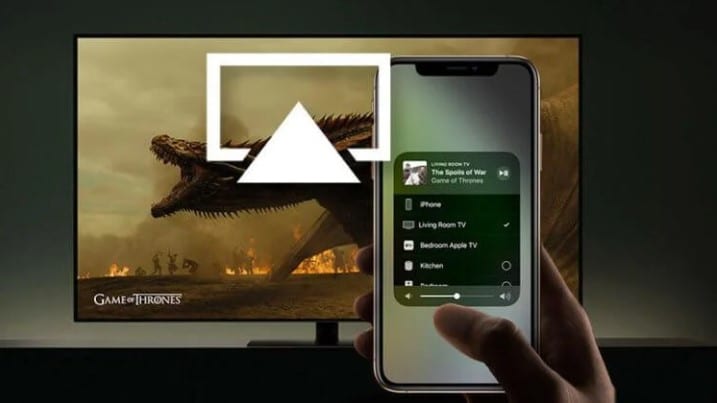
Такой трюк не сработает с Macbook, должно применяться именно мобильное устройство Apple. Если же что-то не получилось, всегда можно установить приложение Apple TV Remote. Внутри в разделе «Настройки» — «Основные» нужно выбрать «Пульты» и указать код с экрана. При этом устройства должны быть подключены к одной сети. С этих пор управлять приставкой можно даже без пульта.
AirPods
Чтобы подключить AirPods к Apple TV, нужно сделать следующее:
- Положить наушники в кейс, отключив их предварительно от всех других устройств.
- Открываем настройки приставки, переходим в раздел Bluetooth и выбираем «Другие устройства» или «Пульты и устройства».
- Извлекаем наушники из кейса и нажимаем кнопку на корпусе, чтобы индикатор начал мигать белым светом.
- В разделе «Другие устройства» должны отобразиться ваши AirPods на приставке. Осталось только выбрать их.
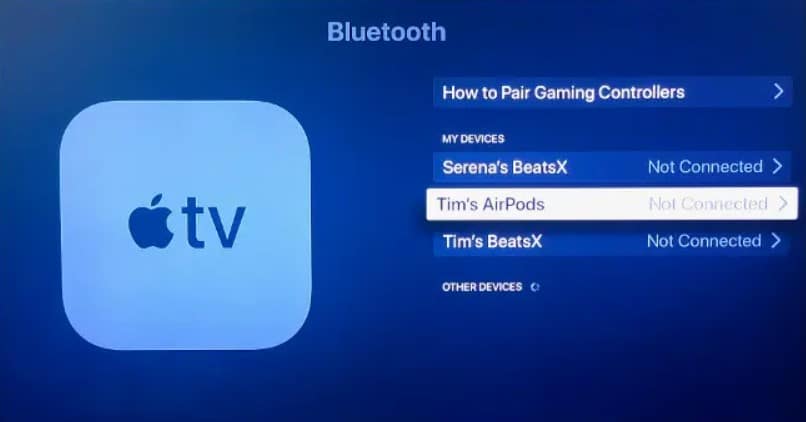
Если звук не идет на наушники, то нужно открыть «Настройки» — «Видео и аудио», а затем выбрать «Аудиовыход». Здесь есть вариант «Временный аудиовыход», на него нужно нажать и выбрать из списка AirPods.
Совет! Точно таким же образом можно к подключить Apple TV к Алисе (Яндекс.Станции). Принцип сохраняется, отличается лишь способ включения синхронизации на колонке.
Дополнительные вопросы
Здесь мы опишем некоторые нюансы и особенности использования Apple TV:
- Управлять приставкой можно без пульта с iPhone или iPad.
- Для быстрой настройки Apple TV через смартфон требуется обновиться до последней версии iOS, а также включить двухфакторную аутентификацию при входе в Apple ID. Также важно включить сервис «Свазка ключей iCloud».
- Функция «Один экран Домой» позволит отображать одинаковую картинку на всех синхронизированных устройствах.
- Вы можете загружать и использовать приложения из App Store.
Теперь вы знаете, как подключить Apple TV к Wi-Fi, а также различным устройствам. Для этого используется либо HDMI-кабель, либо Wi-Fi-сеть. В целом процедура несложная, поэтому разобраться не составит большого труда. Однако в случае появления каких-то проблем, задавайте вопросы в комментариях.
Рейтинг статьи 4.3 / 5. Голосов: 4
Пока нет голосов! Будьте первым, кто оценит этот пост.
Поделитесь в социальных сетях!
Источник: tvoykomputer.ru
Как подключить iPhone, iPad или Mac к Apple TV (телевизору)
Одной из главных причин, которая может побудить пользователя к покупке приставки Apple TV является возможность быстрого подключения iPhone, iPad или Mac (MacBook, iMac и т.д.) к телевизору. Да, конечно, практически все современные телевизоры прямо из коробки имеют поддержку AirPlay, но при помощи приставки Apple TV можно добавить поддержку AirPlay даже на очень старые модели. Для чего это нужно? Конечно, для того чтобы выводить фото, видео, музыку, приложения, игры и другой контент с вышеупомянутых устройств на большой экран телевизора.

В данном материале мы не будем касаться процесса подключения самой приставки Apple TV к телевизору и ее первичной настройки — это подробно описано в этом материале.
Как подключить iPhone, iPad или iPod Touch к Apple TV
Apple TV позволяет выводить на экран телевизора картинку с любого iДевайса. Главное условие – приставка и iOS-устройство должны быть подключены к одной Wi-Fi сети. Для этого достаточно перейти в Пункт управления (сделать свайп от нижней части экрана вверх), выбрать «Повтор экрана» и в появившемся списке устройств указать Apple TV. Естественно, приставка должна быть включена и подключена к Wi-Fi.

После этого на дисплее телевизора будет отображаться все, что происходит на экране iPhone или iPad — игры, фильмы, музыка и т.д. Кроме того, интеграцию с Apple TV можно активировать в некоторых приложениях, например, YouTube.
Как подключить ноутбук или компьютер к Apple TV
По аналогии с iOS-устройствами, к Apple TV можно подключить компьютер или ноутбук. При этом владельцы Windows-ПК будут вынуждены воспользоваться специальными утилитами, тогда как пользователи Mac обнаружат в верхней строке меню знакомый значок AirPlay, клик по которому позволит транслировать изображение и звук с Mac на телевизор.
На macOS до версии Catalina включительно:

На macOS начиная с версии Big Sur:


Это довольно удобно для проигрывания контента из приложения Музыка на macOS,


просмотра роликов из YouTube, фотоальбомов и т.д.

- Настройки геолокации в iPhone: на что влияют и какие можно выключить для сохранения заряда батареи?
- Как научить iPhone автоматически включать Режим энергосбережения.
- Как на iPhone и iPad спрятать ненужные страницы с приложениями с домашнего экрана.
Насколько публикация полезна?
Нажмите на звезду, чтобы оценить!
Средняя оценка 5 / 5. Количество оценок: 8
Оценок пока нет. Поставьте оценку первым.
Источник: yablyk.com
Подключение приставки Apple TV к телевизору за 5 минут
Лишь малая часть пользователей знает, как подключить Apple TV к телевизору и провести первую настройку оборудования. На самом деле синхронизация этих устройств – простой и понятный процесс, с которым справится каждый.
Техника, выпущенная компанией Apple, отличается интуитивно простым и понятным интерфейсом. Поэтому у пользователей не возникает проблем с подключением и настройкой оборудования от данного производителя.

Какие функции выполняет Apple TV
Smart-приставка от известного американского бренда отличается от аналогов универсальностью. Давай рассмотрим, какие возможности она предоставляет:
- создание домашнего мультимедийного центра путем синхронизации различных гаджетов: ТВ, смартфона, планшета, акустической системы, плеера и прочих устройств;
- использование приложения iTunes для воспроизведения музыкального контента;
- получение доступа к видеоконтенту высокого качества (сериалам, фильмам, клипам), который хранится на соответствующих ресурсах;
- просмотр спортивных трансляций в режиме реального времени;
- вывод изображения с мобильных гаджетов на большой экран телевизора, вне зависимости от операционной системы. Поэтому можно синхронизировать смартфон Самсунг и Apple TV;
- доступ к самым популярным видеоиграм, подкастам.
Приставки Эпл условно подразделяются на 4 поколения. Устройства дебютной линии выпускались с операционной системой Mac OS X Tige. Техника второй версии функционирует на базе iOS.
Владельцы smart-боксов второго и третьего поколения от компании Apple смогут воспроизводить медиаконтент исключительно в потоковом режиме. Это объясняется отсутствием встроенного винчестера с достаточным объемом, который позволил бы хранить файлы непосредственно на жестком диске.
Центральный процессор A5 и 8 ГБ встроенной памяти используются как промежуточное хранилище потоковой информации. Впрочем, есть свои преимущества. Приставка позволяет воспроизводить различный контент из iTunes в максимальном разрешении (Full HD) и с многоканальным звуковым сопровождением без каких-либо задержек.

Устройства 4 поколения имеют 32 и 64 гигабайт встроенной памяти. Соответственно линейка состоит всего лишь из 2 моделей. Apple TV последней версии предоставляет доступ к приложениям фирменного магазина App Store. Также девайс поддерживает технологию голосового управления – Siri.
После подключения приставки вы сможете не только смотреть телевидение. Функциональные возможности телевизора будут существенно расширены.
Для получения доступа к мультимедийной библиотеке смартфона, ноутбука, компьютера или планшета, нужно установить специальное программное обеспечение. Затем проводится синхронизация устройств. Управление будет осуществляться с помощью пульта, который входит в базовую комплектацию приставки. Альтернативный способ – любой гаджет, работающий на iOS 7 и выше.

Что нужно для подключения
Приставка подключается к телевизору через HDMI кабель или Wi-Fi. Альтернативных способов не существует. Проводное соединение является приоритетным вариантом, поскольку открывает возможность полноценно пользоваться функциональностью устройства. Если синхронизация осуществляется через беспроводную сеть Wi-Fi, то вы не сможете пользоваться iTunes. Перечень необходимого подключения:
- ТВ с рабочим разъемом HDMI;
- HDMI кабель;
- доступ к интернету;
- приставка Apple TV.
Кабель придется покупать отдельно. В базовый комплект Эпл ТВ входит только шнур питания, пульт дистанционного управления, само устройство и провод USB.
Процесс подключения Apple TV к телевизору
Инструкция подключения приставки:
- Подсоедините один конец кабеля HDMI в разъем устройства, а второй штекер в соответствующее гнездо телевизора.

2. Вставьте кабель для подключения к сети в разъем питания, а потом подключите провод в розетку.

3. Возьмите пульт дистанционного управления ТВ и выберите в качестве основного источника сигнала «HDMI».
Почему ТВ не видит приставку? Не исключено, что один из кабелей не работает. Вторая причина – неправильно проведена настройка оборудования. Не стоит также исключать тот факт, что вы перепутали разъемы, и устройства были подключены некорректно. Проверьте все еще раз.
Настройка приставки через iPhone
На смартфонах от компании Apple есть специальная функция, предназначенная для настройки фирменной приставки. Называется эта опция iBeacon. Чтобы настроить Apple TV с помощью мобильного телефона iPhone, придерживайтесь пошаговой инструкции:

- Вставьте все необходимые кабеля, а потом включите технику в сеть.
- Поднесите смартфон к приставке, а потом отойдите с мобильным устройством на незначительное расстояние. 20 сантиметров будет достаточно.
- На экране смартфона появится уведомление с предложение приступить к настройке. Вам нужно нажать «Да».
- Авторизуйтесь в Apple ID, для этого нужно ввести соответствующие логин и пароль.
- В результате на экране iPhone появится два уведомления – сохранить ли аккаунт Apple ID на этом устройстве, а также будет запрошено разрешение на отправку отчетов о работе техники.
- Ответьте на запросы, которые появились на экране мобильного телефона.
- Начнется настройка, дождитесь ее окончания.
В целом, синхронизация займет всего лишь несколько минут. Потом можно приступать к работе. Чтобы настроить Apple TV с помощью iPad или iPhone, требуется наличие операционной системы iOS 9.1. На смартфоне или планшете должны быть включены Wi-Fi и Bluetooth.

Инструкция по настройке
Настройка Apple TV осуществляется следующим образом:
- Включите телевизор и приставку. Если проводное соединение было проведено правильно, то на экране ТВ появится меню для настройки нового устройства.
- Подключите пульт дистанционного управления, для этого нажмите на сенсорную панель.
- С помощью пульта и осуществляется первичная настройка: выбирается язык, регион, активируется функция голосового управления (доступна только в моделях четвертого поколения и выше), вводится пароль.
- В ходе первого подключения к интернету активируйте свои аккаунты в фирменных сервисах Apple, например, в iTunes.
Несколько слов о подключении пульта. Нажмите на сенсорную панель пульта дистанционного управления, чтобы начать синхронизацию с приставкой. Если возникли какие-либо трудности, то нажмите одновременно кнопку меню и клавишу увеличения громкости. Их нужно удерживать примерно 5 секунд.
Не исключено, что на экране телевизора появится уведомление «Между устройствами слишком большая дистанция». В этом случае нужно положить пульт на приставку.

Пошаговая инструкция проста и понятна. Каждый пользователь сможет самостоятельно включить Эппл ТВ. На этом настройка приставки завершена. Теперь вы получите возможность скачивать и воспроизводить мультмедийный контент.
Если вы являетесь поклонником продукции Apple и имеете несколько устройств от данного производителя, тогда обязательно подключите к телевизору смартфон, планшет, ноутбук. Синхронизация занимает минимум времени. Все очень удобно и доступно.
Источник: prosmarttv.ru